Маалыматтык баннер - бул иштөө тутумуна кирүүнү жарым-жартылай жаап турган компьютердик вирустун бир түрү. Аны алып салуунун көптөгөн жолдору бар. Маалымат тутумун алып салуу ыкмасы анын ар бир түрү боюнча ар башка болот.
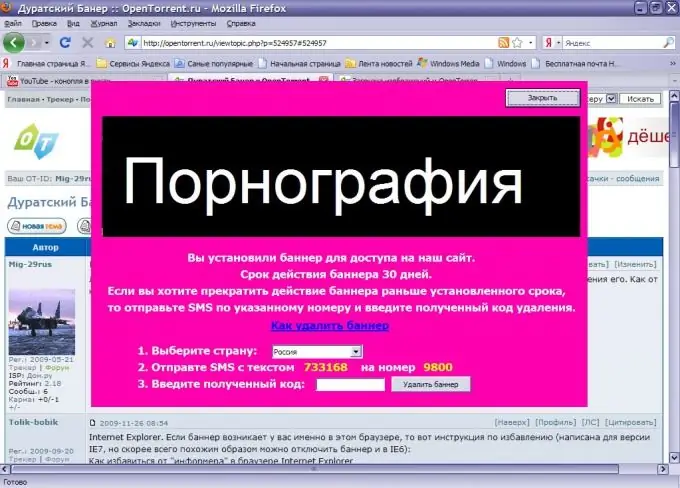
Зарыл
Интернетке кирүү
Нускамалар
1 кадам
Алгач, антивирус программасы менен тутумуңузду текшерип көрүңүз. Бул үчүн көпчүлүк антивирустук программалар жардам берет. Аны иштетип, C дискинин комплекстүү сканерлөөсүн жүргүзүңүз, айрыкча, Windows папкасына көңүл буруңуз.
2-кадам
Төмөнкү баракчаларды ачыңыз: https://www.drweb.com/unlocker/index/ же https://support.kaspersky.com/viruses/deblocker. Булар Доктордун расмий сайттары. Веб жана Касперский. Баннерде көрсөтүлгөн телефон номерин атайын талаага киргизип, "Кодду алуу" баскычын чыкылдатыңыз
3-кадам
Эгер сиз кодду таба албасаңыз, анда баннер программасын таап, алып салганга аракет кылыңыз. Башкаруу панелинде жайгашкан Программаларды кошуу же алып салуу менюсун ачыңыз. Орнотулган колдонмолордун бардыгын кылдаттык менен карап чыгыңыз. Анимация жана Flashке байланыштуу программаларга өзгөчө көңүл буруңуз.
4-кадам
Эгер бул ыкма сизге туура келбесе, анда сайтка өтүңүз https://freedrweb.com. Dr. Web CureIt программасын жүктөп алыңыз. Сураныч, ал толук кандуу антивирус тутуму эмес, андыктан ал компьютериңиздеги башка антивирустар менен карама-каршы келбейт. Бул утилита менен иштөө тутумуңузду сканерлеп алыңыз
5-кадам
Эгерде жогорудагы программа информатордон арылууга жардам бербесе же Интернетке кирүү мүмкүнчүлүгү жок болсо, анда керектүү файлды өзүңүз табыңыз. Менин компьютеримди ачыңыз. Операциялык система орнотулган локалдык диск бөлүгүн тандаңыз.
6-кадам
Windows папкасын ачып, system32 каталогун таап ачыңыз. Андан lib.dll менен аяктаган файлды табышыңыз керек. Бул жерде салыштырмалуу кеңири тараган айрым ысымдар келтирилген: fnilib.dll, amylib.dll, hsqlib.dll.
7-кадам
Адатта, бул файлды компьютерге орнотуу үчүн белгилүү бир программа жардам берет. Жаңыртуучу _ *. Exe файлын издеп, катуу дискиңизди издеп көрүңүз. Бул мисалда жылдызча ар кандай символ, сан же тамга болушу мүмкүн.
8-кадам
Жетишкен натыйжаны бекемдөө үчүн (баннерди экрандан алып салуу), CCleaner программасын жүктөп алып, компьютериңизге орнотуңуз. Программаны иштетип, реестрди издөөнү иштетүү. Бул процессти аяктагандан кийин, "Тазалоо" баскычын чыкылдатыңыз.






